Blender adalah alat yang serbaguna dan kuat untuk pemodelan 3D, yang cocok untuk pemula maupun pengguna berpengalaman. Dalam tutorial ini, kamu akan fokus pada pembuatan lengan dan kaki karakter Cubecraft. Di sini, kamu akan mengenal Edit Mode dan penerapan modifikator untuk membuat modelmu secara efisien. Mari kita mulai!
Insight yang paling penting
- Kamu akan belajar bagaimana memodelkan lengan dan kaki di Blender menggunakan Cube.
- Penggunaan kombinasi tombol untuk mengoptimalkan alur kerja.
- Memahami fungsi di Edit Mode dan bagaimana modifikator membantu menyederhanakan proses.
Langkah 1: Membuat Cube pertama untuk lengan
Untuk memulai, kita akan menambahkan sebuah Cube yang akan menjadi dasar untuk lengan. Ini bisa dilakukan dengan beberapa cara, tetapi kita akan menggunakan kombinasi tombol yang tidak mengganggu alur kerja. Tekan Shift + A untuk membuka menu Tambah dan pilih kemudian Mesh > Cube.
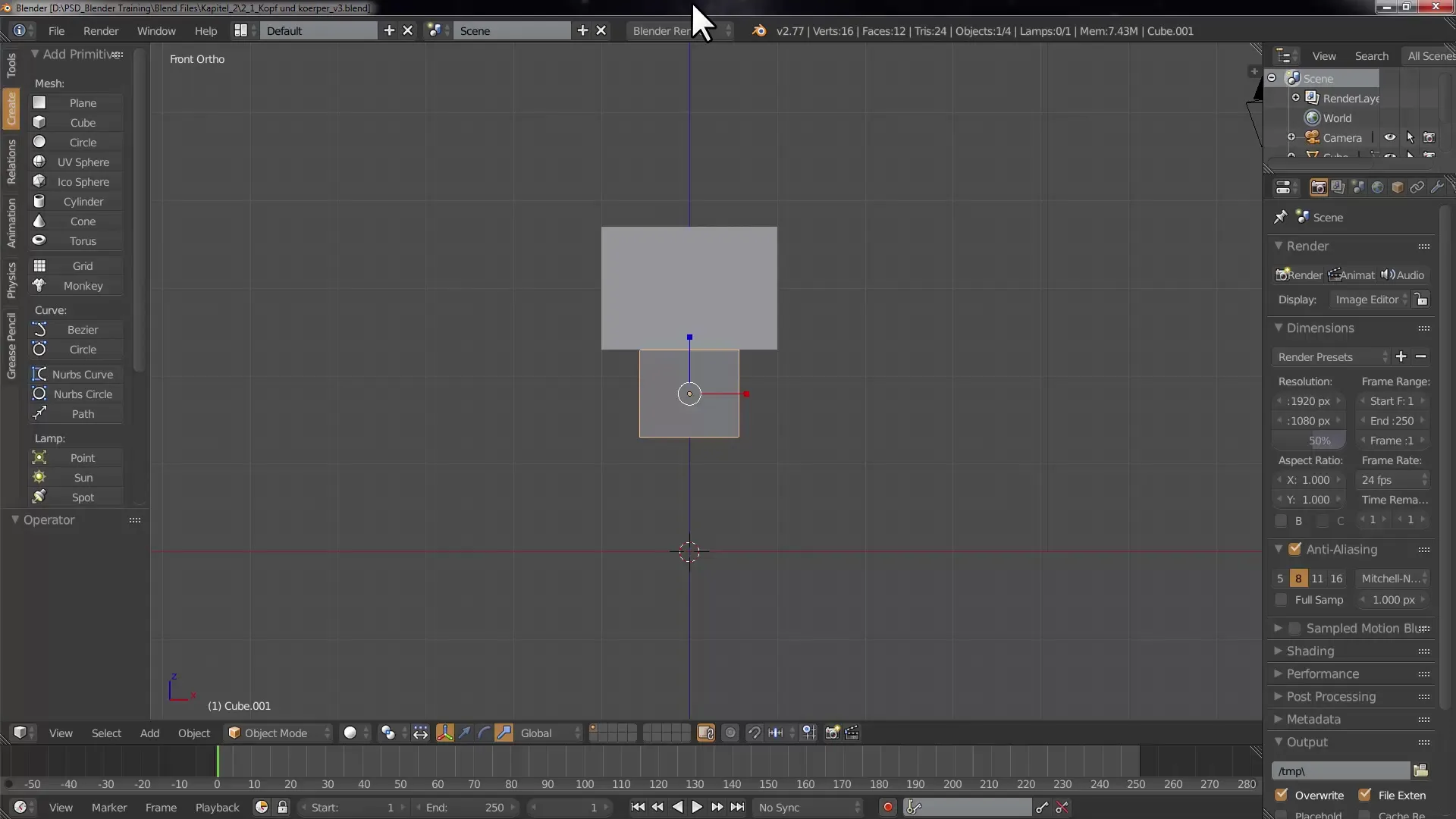
Kamu sekarang sudah membuat Cube pertamamu dan dapat menyesuaikannya kapan saja.
Langkah 2: Menyesuaikan ukuran Cube
Setelah Cube ditempatkan, kamu dapat menyesuaikan ukurannya untuk membentuk bentuk lengan. Klik pada Cube dan pergi ke bilah properti di sisi kanan. Di sini, kamu dapat menyesuaikan Lokasi, Rotasi, dan Ukuran. Atur Ukuran untuk lengan menjadi 0,2.
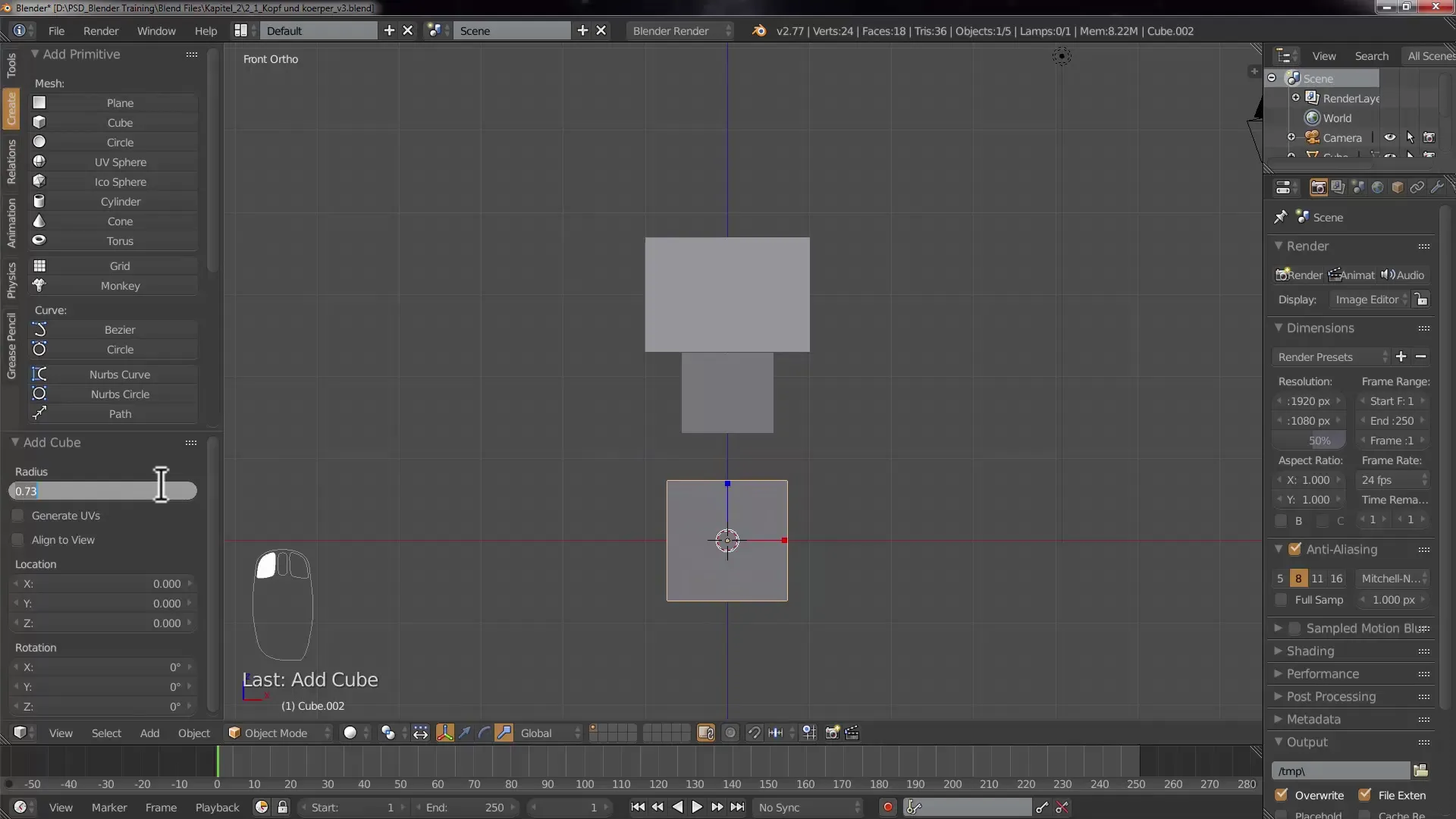
Dengan roda mouse, kamu bisa menyesuaikan tampilan dan dengan Shift + tombol tengah mouse, kamu bisa memindahkan tampilan.
Langkah 3: Memperpanjang lengan
Gunakan manipulasi transformasi untuk memperpanjang Cube. Kamu juga dapat melakukan ini melalui menu transformasi di bilah properti. Pastikan untuk memperpanjang Cube pada sumbu Z dengan meningkatkan nilainya, misalnya menjadi 2.
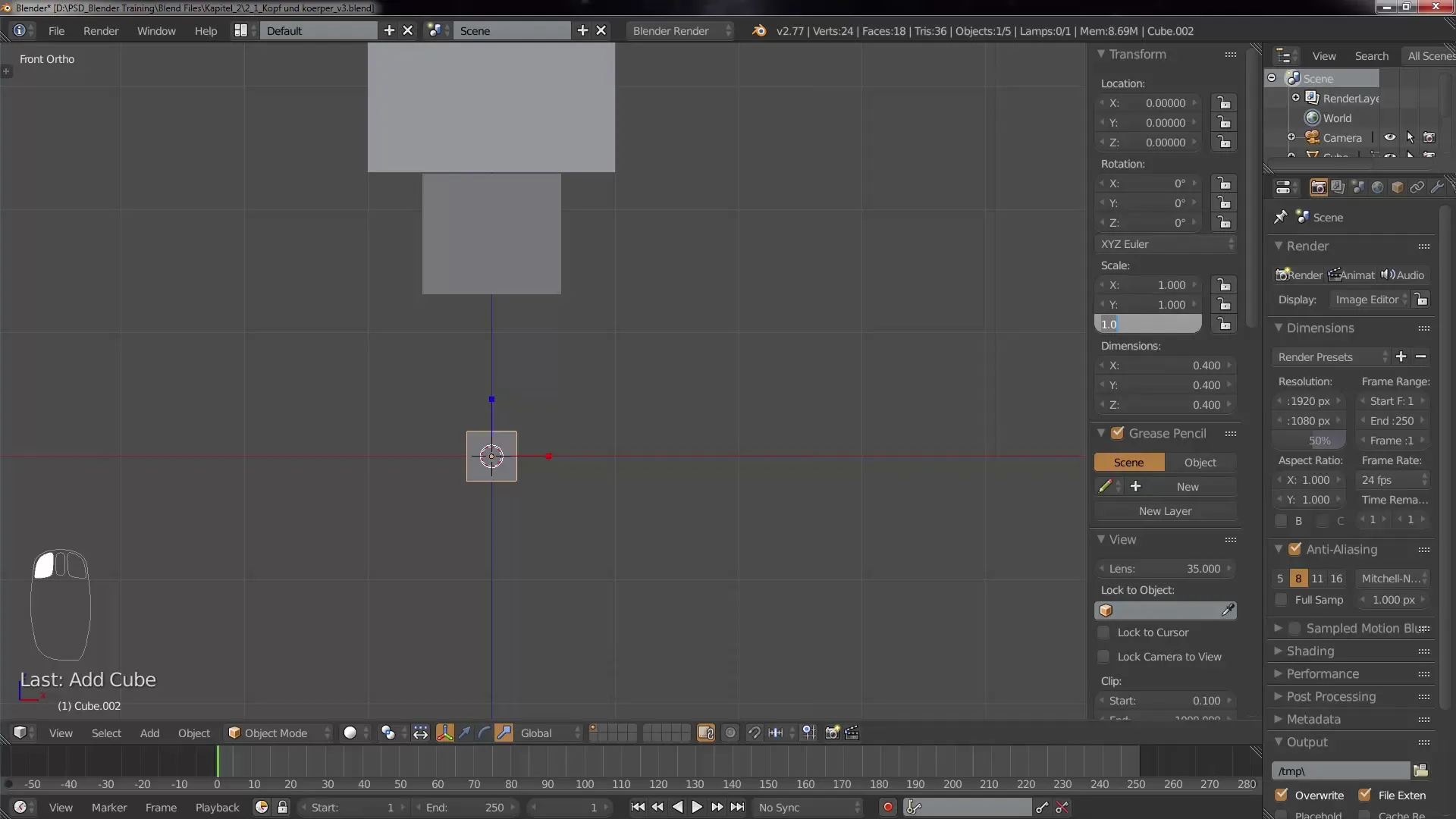
Dengan kombinasi tombol G dan tombol Z, kamu bisa memindahkan lengan ke atas.
Langkah 4: Membuat lengan kedua
Untuk membuat lengan kedua, dimungkinkan untuk menduplikasi Cube yang telah dibuat sebelumnya. Ini bisa dilakukan dengan memilih Cube dan menekan kombinasi tombol Shift + D. Kemudian gunakan tombol kanan mouse untuk mengatur ulang pilihan dan kemudian dengan G dan X, pindahkan lengan ke sisi lain.
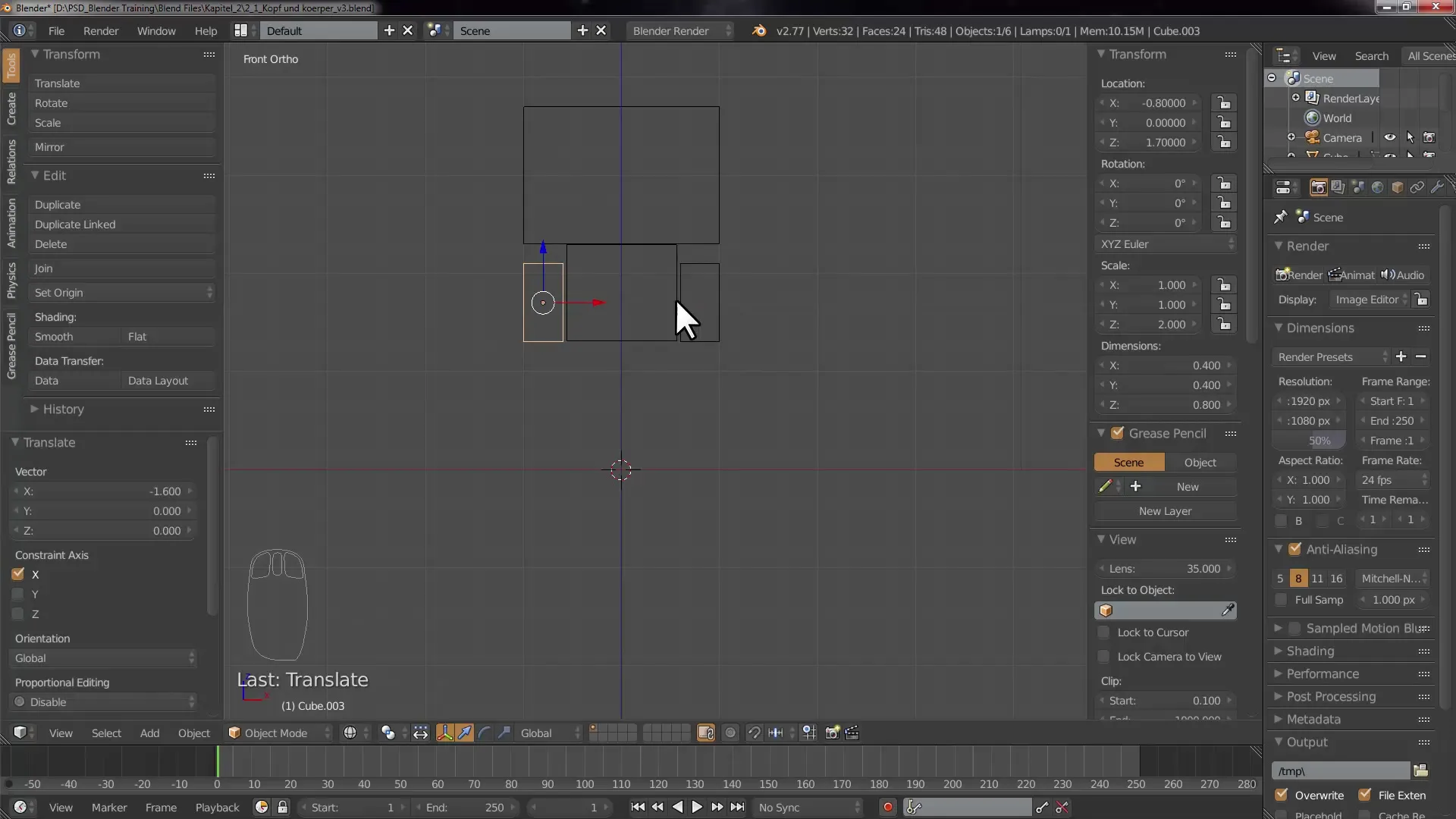
Di sini kamu harus memastikan bahwa lengan kedua tampak proporsional terhadap tubuh.
Langkah 5: Menyesuaikan ukuran lengan
Setelah menduplikasi lengan, kamu mungkin telah membuatnya terlalu besar. Pilih kedua Cube dan pergi lagi ke bagian Scale di menu transformasi untuk memperkecil ukurannya.
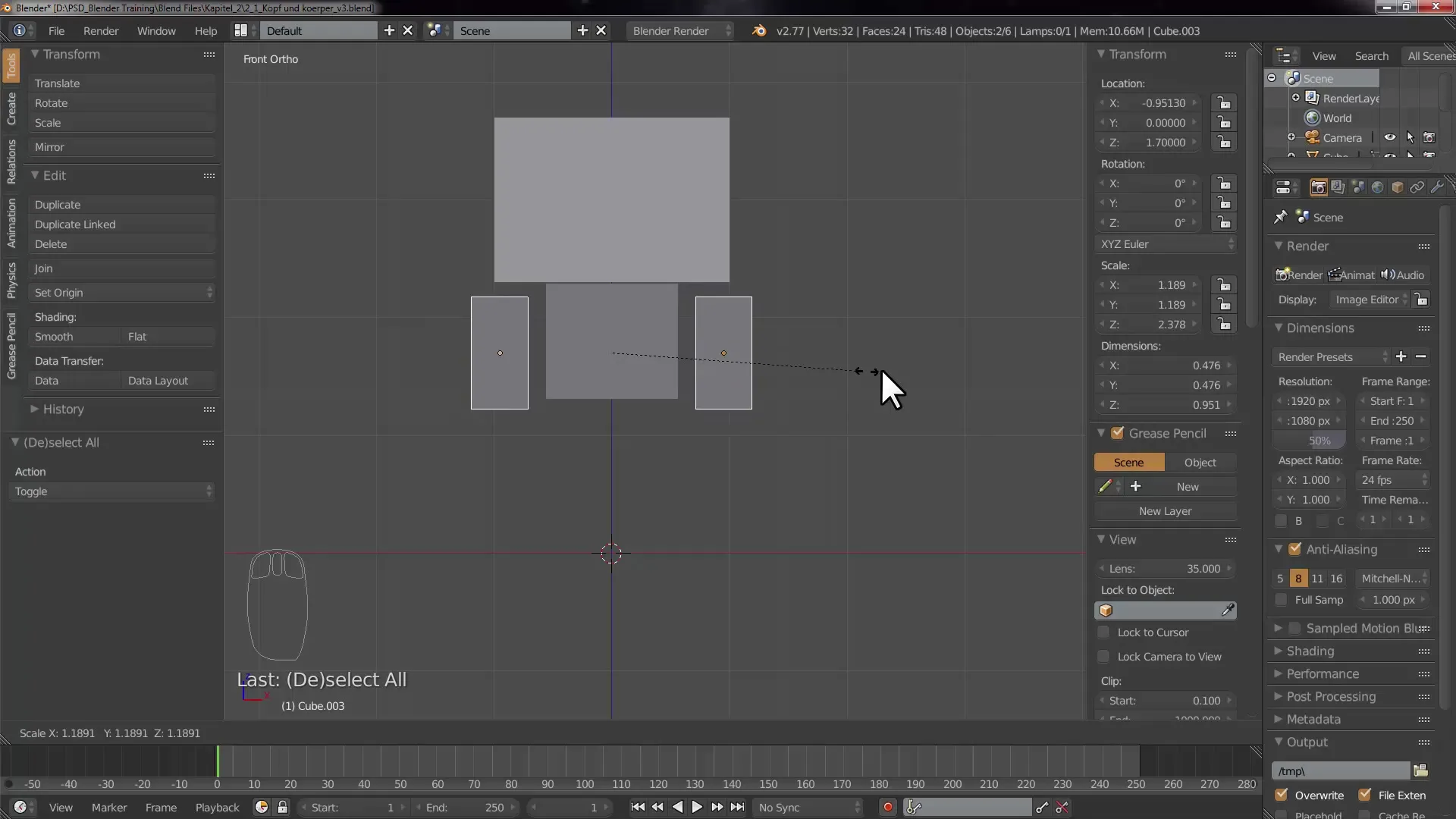
Ingat untuk mengatur pengaturan Pivot Point pada Individual Origins agar kedua lengan discale sesuai.
Langkah 6: Seleksi Boxer untuk kaki
Sekarang kita akan beralih ke kaki. Pilih lagi semuanya dengan menekan B untuk Box Select untuk memastikan semua objek terpilih dalam area yang sesuai.
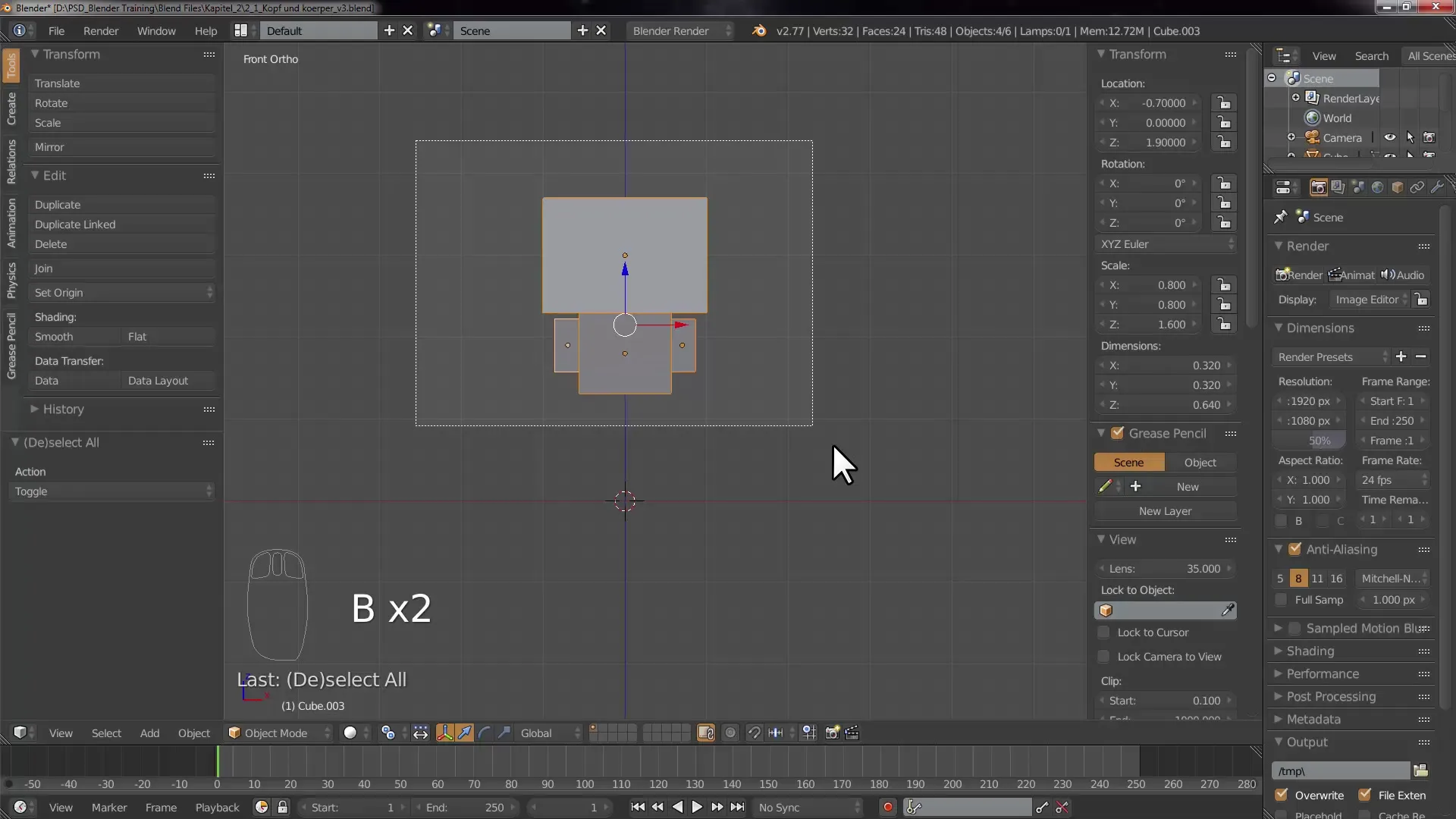
Kamu kemudian dapat memindahkan kaki ke bawah dengan G dan Z untuk mencapai proporsi yang benar.
Langkah 7: Bekerja di Edit Mode
Sekarang kamu ingin menggunakan Edit Mode. Tambahkan Cube baru untuk membentuk kaki. Setelah menambahkan, tukar mode dengan Tab dan sekarang kamu dapat mengedit geometri Cube.
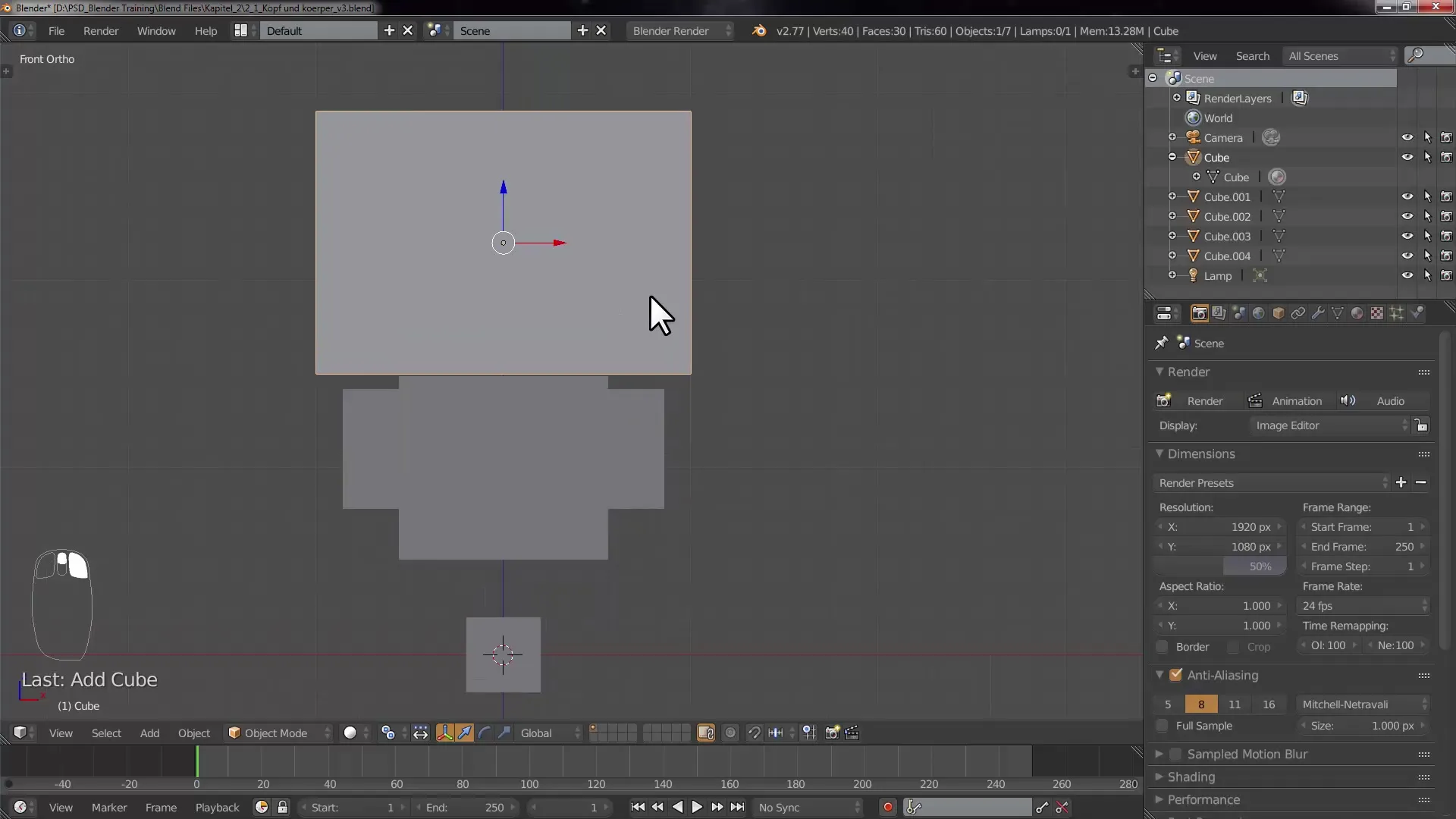
Di sini penting untuk mengenal mode pemilihan: Vertex-, Edge-, dan Face-Select Mode adalah semua opsi yang berguna di Edit Mode.
Langkah 8: Mengekstrusi bentuk kaki
Pilih wajah Cube dan gunakan tombol E untuk mengekstrusi area tersebut dan membentuk kaki. Ini adalah teknik dasar untuk memodelkan di Blender.
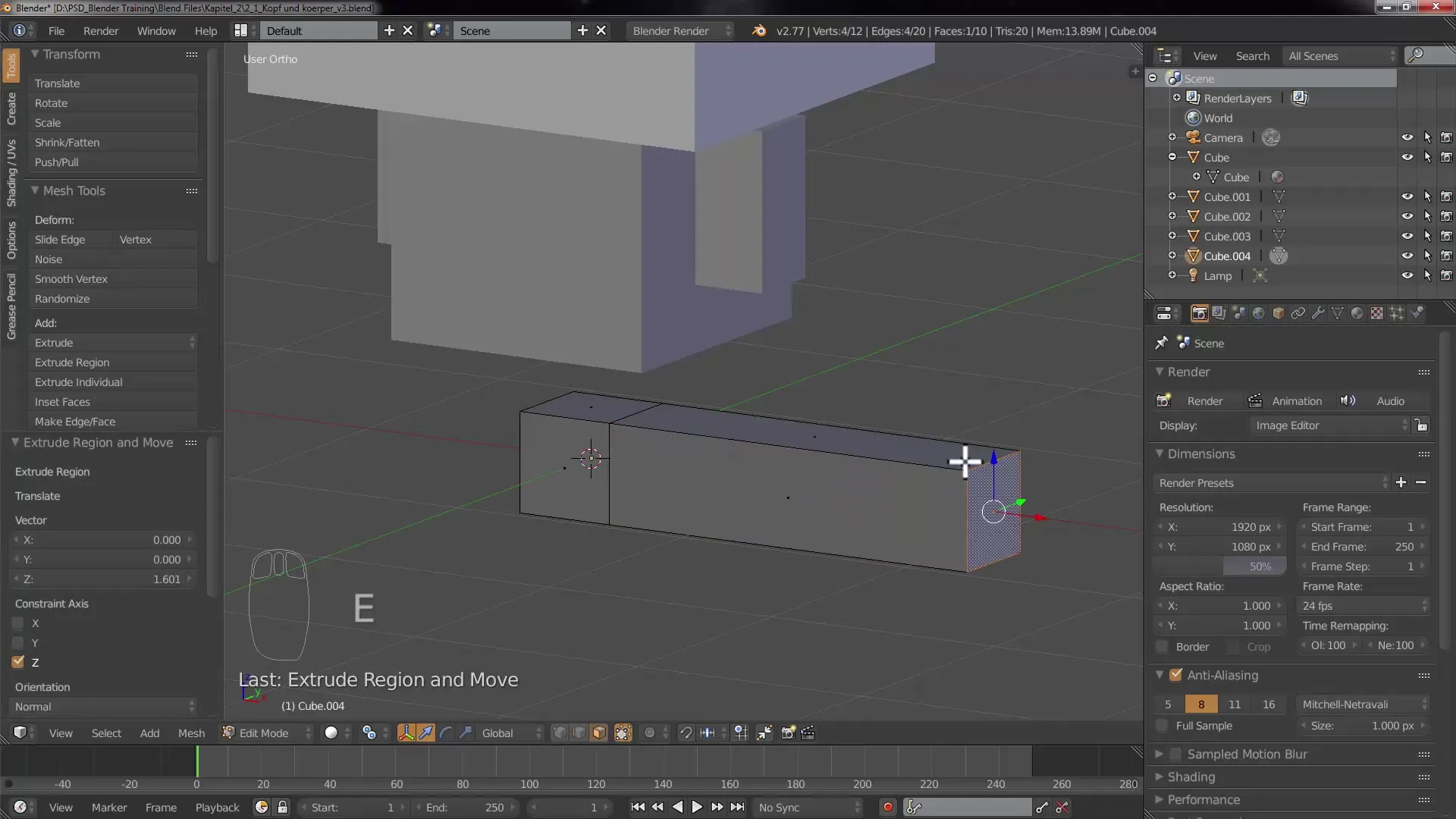
Keluar dari Edit Mode dengan Tab untuk memeriksa tampilan lengkap karaktermu.
Langkah 9: Menerapkan Mirror-Modifier
Untuk memastikan bahwa kaki simetris, terapkan Mirror-Modifier. Pergi ke pengaturan Modifier untuk menambahkan modifikator dan pastikan semuanya diterapkan dengan benar untuk memudahkan pengeditan.
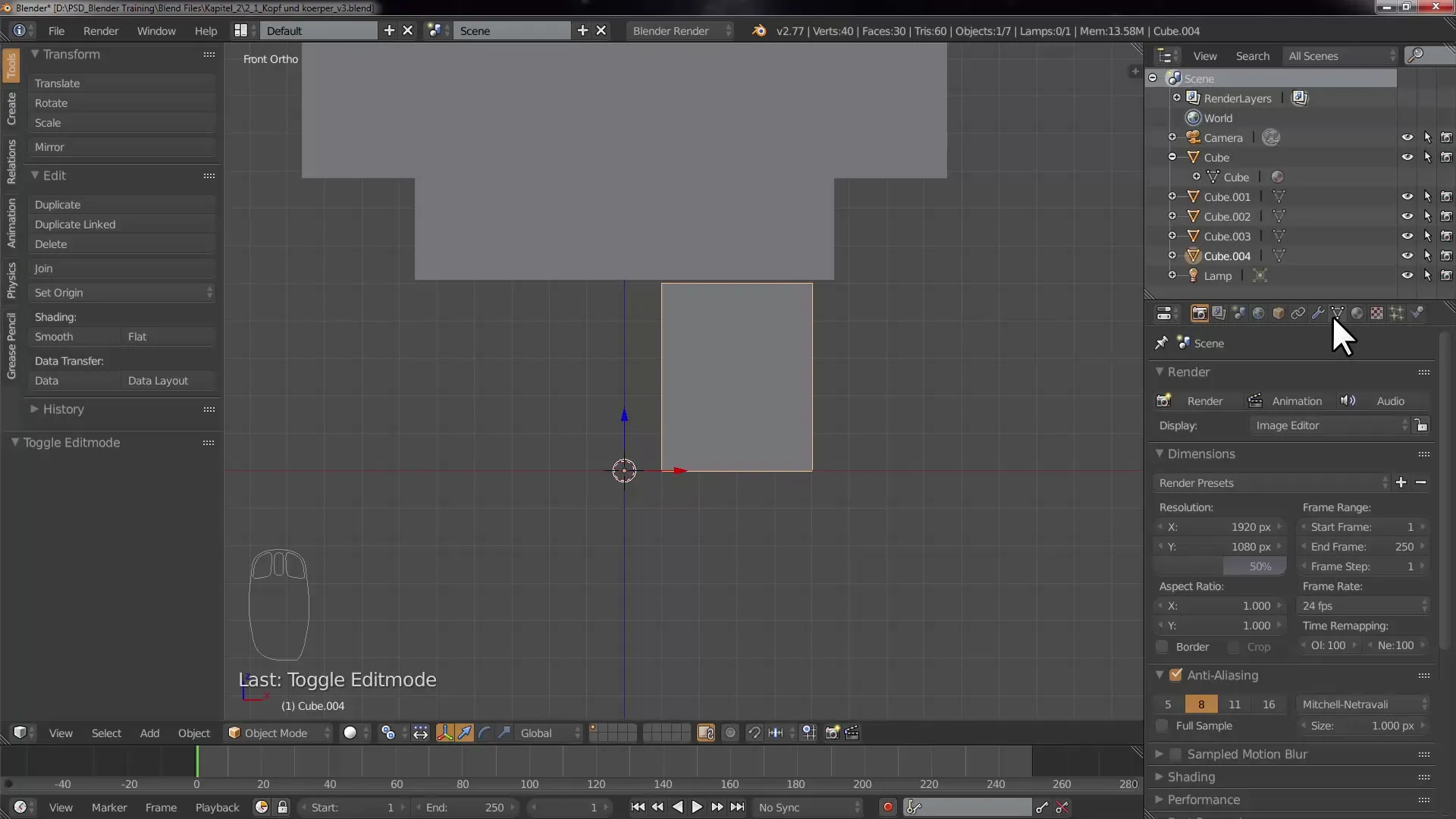
Ini menghemat waktu dan memungkinkan kamu untuk membuat bagian tubuh yang simetris dengan usaha minimal.
Langkah 10: Menyimpan proyekmu
Jangan lupa untuk menyimpan proyekmu secara teratur. Untuk melakukannya, pergi ke File > Save As dan pilih lokasi penyimpanan. Beri nama file agar mudah dikenali, misalnya "Kaki dan Lengan".
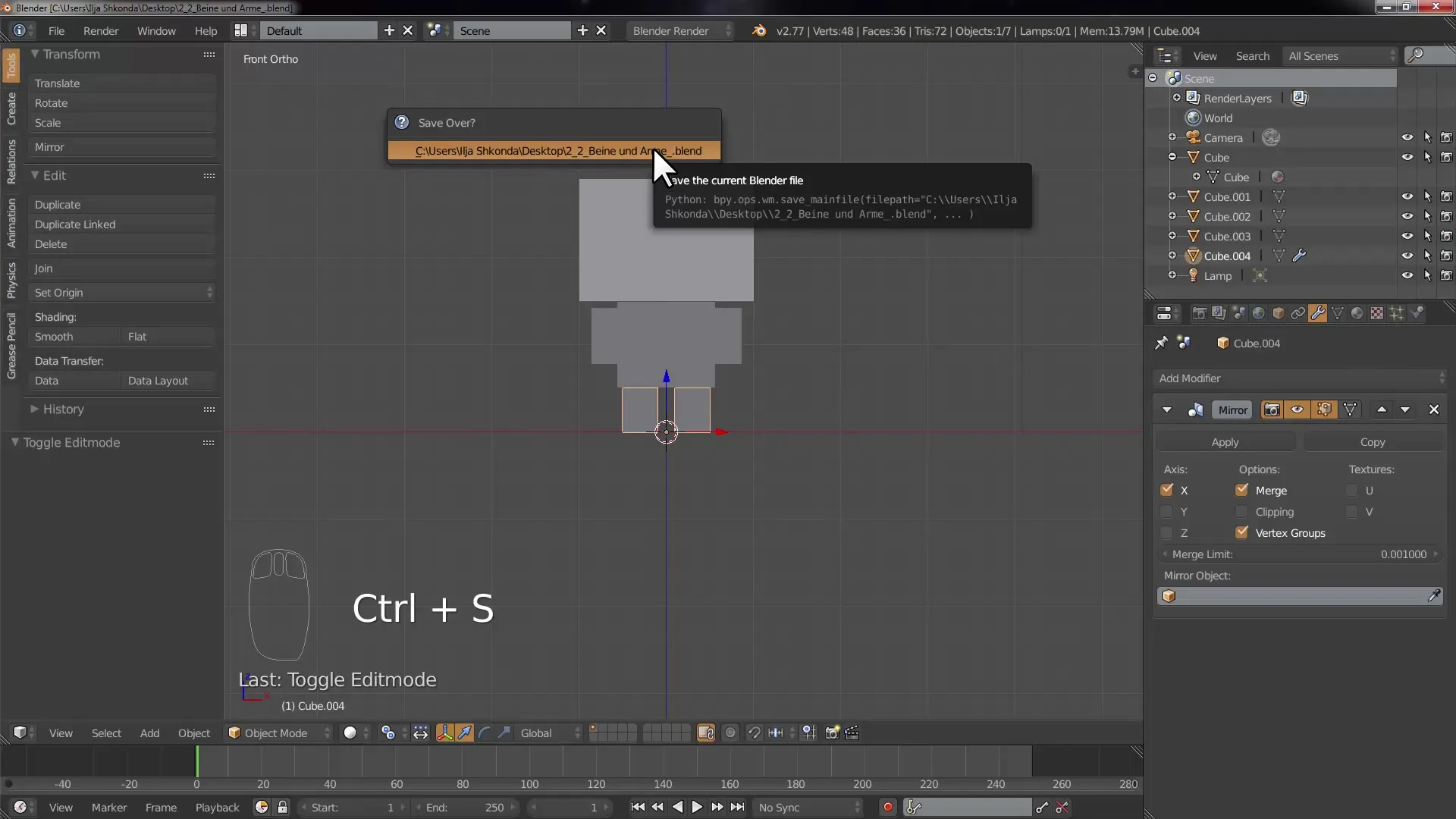
Menyimpan secara teratur penting agar kamu tidak kehilangan kemajuanmu.
Rangkuman – Langkah-langkah Hebat untuk Membuat Lengan dan Kaki di Blender
Dalam tutorial ini, kamu telah mempelajari langkah-langkah untuk memodelkan lengan dan kaki untuk karakter Cubecraft di Blender. Kamu telah belajar bagaimana cara membuat, menyesuaikan, dan bekerja dengan berbagai fungsi dan modifikator secara efisien.
Pertanyaan yang Sering Diajukan
Bagaimana cara menambahkan objek baru di Blender?Tekan Shift + A dan pilih objek yang diinginkan di bawah Mesh.
Apa perbedaan antara Edit Mode dan Object Mode?Di Edit Mode, kamu mengedit geometri objek, sedangkan di Object Mode, kamu memindahkan dan mentransformasi objek itu sendiri.
Bagaimana cara menyimpan proyek saya di Blender?Pergi ke File > Save As dan pilih lokasi penyimpanan untuk menyimpan proyekmu.
Bagaimana saya bisa mengubah ukuran objek?Pilih objek dan buka menu transformasi untuk mengubah ukuran melalui opsi Scale atau gunakan tombol S.
Apa itu Mirror-Modifier?Mirror-Modifier memungkinkan kamu untuk mencerminkan suatu objek di sekitar sumbu, sehingga dapat membuat salinan simetris yang tepat.


